Zálohovanie vášho iPhone je kľúčové, ak sa chcete vyhnúť náhodnej strate údajov. Ak stratíte alebo vážne poškodíte svoje iOS zariadenie, budete môcť obnoviť údaje pomocou záložného priečinka. V podstate ide o kópiu informácií uložených vo vašom zariadení.
Existujú dva hlavné spôsoby zálohovania vášho iPhone: cez iCloud alebo cez váš počítač. Proces zálohovania sa však na počítačoch so systémom Windows 10 niekedy nemusí dokončiť.
Ak teda vaša relácia zálohovania iPhone na PC zlyhala, použite nižšie uvedené riešenia.
Nie je možné zálohovať iPhone, pretože relácia zálohovania zlyhala
Skontrolujte miesto na pevnom disku
Uistite sa, že je na disku dostatok voľného miesta na uloženie záložných súborov. Ak je váš disk plný, niet divu, že zálohovanie zlyhalo. Pokračujte a odstráňte všetky nepotrebné súbory a programy.
Môžete použiť aj nástroj Čistenie disku.
- Prejdite na Štart, napíšte „čistenie disku‘ a spustite nástroj.
- Potom vyberte jednotku, ktorú používate na ukladanie záložných súborov.

- Vyberte súbory, ktoré chcete vyčistiť (dočasné súbory, staré aktualizačné priečinky atď.).
- Zasiahnite OK tlačidlo na spustenie procesu čistenia.

- Potom reštartujte proces zálohovania iPhone.
Reštartujte svoj iPhone a počítač
Odpojte svoj iPhone od počítača. Potom reštartujte svoje zariadenie so systémom iOS aj počítač so systémom Windows 10.
Ak zálohu zablokovali niektoré dočasné súbory, problém by ste mali vyriešiť reštartovaním zariadení.
Znova pripojte svoje zariadenia a skontrolujte, či teraz môžete zálohovať svoje údaje.
Aktualizujte Windows 10, iOS a iTunes
Uistite sa, že na počítači a iPhone používate najnovšiu verziu operačného systému. Skontrolujte, či sú k dispozícii nejaké aktualizácie pre iTunes.
Ak chcete aktualizovať systém Windows, prejdite na nastavenie → Aktualizácia a zabezpečenie → aktualizácia systému Windows → Skontroluj aktualizácie.

Ak chcete aktualizovať svoj iPhone, prejdite na nastavenie → generál → Aktualizácia softvéru.

Ak chcete získať najnovšiu verziu iTunes, spustite nástroj Apple Software Update a skontrolujte aktualizácie.
Odpojte ostatné periférne zariadenia
Ak váš iPhone nie je jediným zariadením pripojeným k vášmu počítaču, nezabudnite odpojiť všetky ostatné periférne zariadenia. Môžu rušiť vaše zariadenie iOS.
- Odpojte všetky svoje externé zariadenia vrátane vášho iPhone.
- Potom reštartujte počítač so systémom Windows 10. Ak používate prenosný počítač, nepripájajte myš a klávesnicu USB. Namiesto toho použite trackpad.
- Pripojte svoj iPhone k počítaču. Skontrolujte, či môžete zálohovať svoje údaje, keď sú periférne zariadenia odpojené.
Zatvorte programy na pozadí
Programy bežiace na pozadí vo vašom počítači so systémom Windows 10 môžu tiež narúšať proces zálohovania vášho iPhone.
- Spustite Správca úloh a kliknite na Procesy tab.
- Počas zálohovania kliknite pravým tlačidlom myši na programy, ktoré nepotrebujete.
- Vyberte Ukončiť úlohu zavrieť potom.

Potom vypnite antivírus a firewall. Vaše bezpečnostné nástroje aktívne analyzujú všetky súbory a procesy spustené na vašom zariadení.
A môžu označiť určité procesy alebo súbory súvisiace s iPhone ako podozrivé. V dôsledku toho budú príslušné súbory alebo procesy zablokované. To môže spôsobiť chyby zálohovania.
Ak používate natívne nástroje zabezpečenia systému Windows 10:
- Prejdite na nastavenie → Aktualizácia a zabezpečenie → Zabezpečenie systému Windows.
- Potom kliknite na Ochrana pred vírusmi a hrozbami → Spravovať nastavenia.
- Vypnúť Ochrana v reálnom čase.

- Otvorte ovládací panel a napíšte „POŽARNE dvere“ vo vyhľadávacom paneli.
- Kliknite na Windows Defender Firewall.
- V ľavom paneli kliknite na Zapnite alebo vypnite bránu Windows Defender Firewall.

- Vypnite firewall pre súkromné aj verejné siete.
- Skúste znova zálohovať svoj iPhone.
Odstráňte obsah priečinka uzamknutia
- Zatvorte iTunes a odstráňte svoj iPhone z počítača.
- Prejdite na C:\ProgramData\Apple\Lockdown.
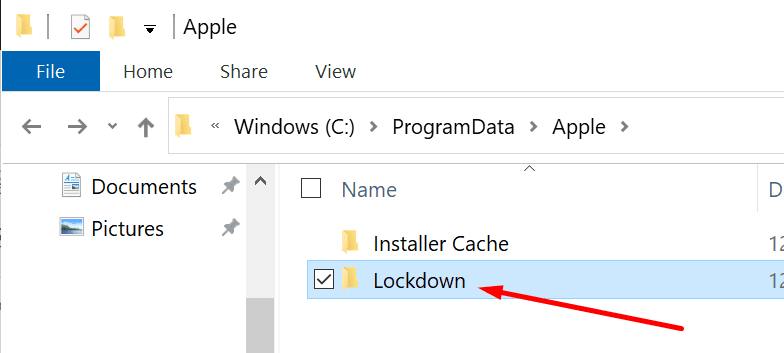
- Otvorte priečinok a nájdite priečinok uzamknutia iTunes.
- Odstráňte všetky súbory a priečinky, ale ponechajte priečinok Lockdown. Odstráňte iba obsah, nie samotný priečinok.
- Znova spustite iTunes a pripojte svoj iPhone. Skúste to znova zálohovať.
Premenujte staré záložné priečinky
To vám pomôže zbaviť sa potenciálnych konfliktov medzi starými záložnými priečinkami a novými.
- Kliknite na Tento PC a nasledujte túto cestu:
- C:\Users\YourUserName\AppData\Roaming\Apple Computer\MobileSync\Backup.
-
Alebo C:\Users\YourUserName\Apple\MobileSync\Backup (ak ste si nainštalovali iTunes z obchodu Microsoft Store).
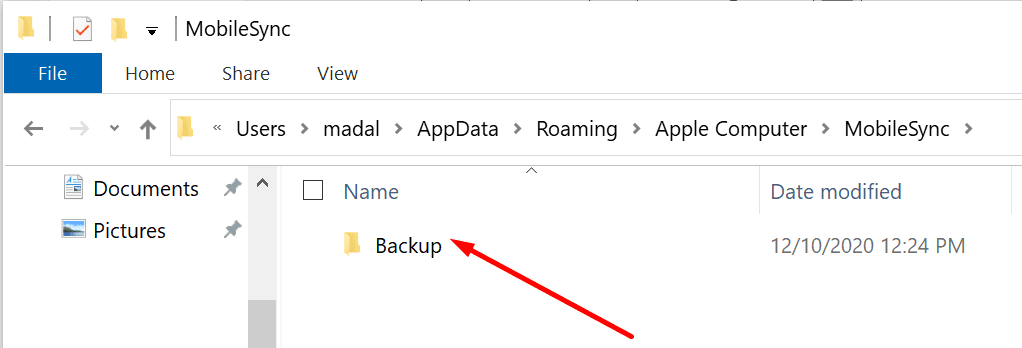
- Kliknite pravým tlačidlom myši na priečinky zálohy a premenujte ich pridaním old1, old2 na koniec.
Tu to máte, dúfame, že jedno z týchto riešení pre vás fungovalo.